Yanıp Sönen ROM'ları Unutun: Android'inizi Ayarlamak için Xposed Çerçevesini Kullanın
Yayınlanan: 2022-01-29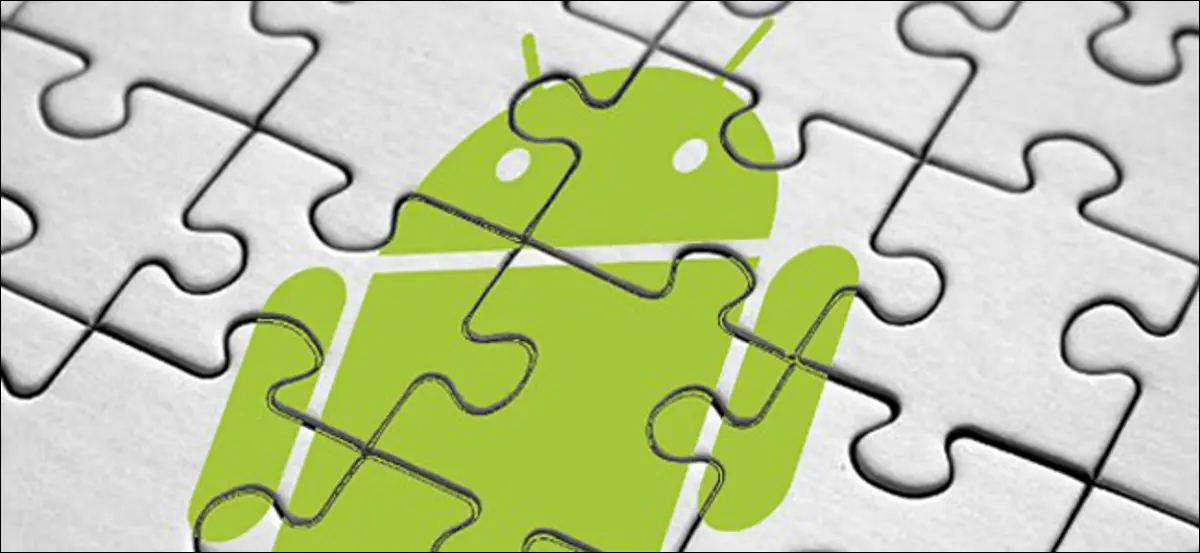
Birçok düşük seviyeli ince ayar, normalde yalnızca özel ROM'lar yanıp sönerek Android'de gerçekleştirilebilir. Xposed Çerçevesi, yeni bir özel ROM yüklemeden mevcut sisteminizi değiştirmenize olanak tanır. Tek gereken kök erişimidir.
İLGİLİ: Android Telefonunuza Yeni Bir ROM Nasıl Flash Yapılır
Elbette, Android'in en son sürümünü edinmek için CyanogenMod gibi özel bir ROM'u flashlamak veya çok çeşitli ince ayarlar kullanmak isteyebilirsiniz, ancak sahip olduğunuz Android sürümünü beğendiyseniz, Xposed çerçevesi çok esnektir. Xposed Çerçevesini Android için kendi özel ROM'unuzu oluşturmak olarak düşünün. Xposed, içinde bir dizi yeni özellikle birlikte gelen CyanogenMod gibi bir şey indirmek yerine, tek tek modüller aracılığıyla istediğiniz özellikleri tek tek eklemenize olanak tanır. ROM'un yanıp sönmesi gerekmez. Bu makale, merak ediyorsanız yapabileceğiniz şeylere dair birkaç örnek içermektedir.
Nasıl çalışır
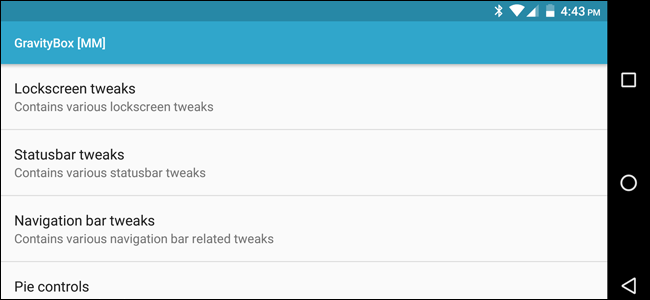
Çeşitli düşük seviyeli ince ayarlar yapmak için geliştiricilerin sistem APK (uygulama paketi) dosyalarını değiştirmesi gerekir. Genellikle bu değişiklikleri, kullanıcıların cihazlarına flash etmeleri gereken özel bir ROM olarak yayınlarlar.
Xposed Framework, yüklemek için kök erişimi gerektirir, ancak daha sonra kök olmadan da çalışabilmelidir. /system/bin/app_process yürütülebilir dosyasını, başlangıçta belirli bir JAR dosyasını yüklemek için genişletir. Bu dosyanın sınıfları, sistemdeki her uygulama sürecinin, hatta sistem hizmeti süreçlerinin parçası olacaktır. Daha sonra, bir uygulamanın davranışını çalışma zamanında değiştirmek mümkündür - ROM'un yanıp sönmesi veya uygulama APK dosyalarının değiştirilmesi gerekmez.
İLGİLİ: Android Telefonunuzu SuperSU ve TWRP ile Nasıl Köklendirirsiniz?
Xposed Framework'ün her telefonda veya tek tek modellerde çalışması garanti edilmez. Çoğu Android 4.0 ve sonraki cihazlarla çalışmak üzere tasarlanmıştır. Ek olarak, bu (veya modülleri) yoğun şekilde değiştirilmiş ROM'larda veya belirli kod parçalarını büyük ölçüde değiştiren cihazlarda çalışmayabilir (örneğin, Samsung cihazlarında sorun olabilir). Bilmenin tek yolu, Xposed forumlarına göz atmak veya kendiniz denemek. Onlara bir şans vermek istiyorsanız, TouchWiz ve Android'in diğer sürümleri için resmi olmayan yapılar var.
Telefonunuzun da root edilmiş olması gerekir. Bunu aşmanın bir yolu yok, bu yüzden henüz kök salmadıysanız, şu andan daha iyi bir zaman olamaz! Her telefon biraz farklıdır, bu nedenle köklendirme kılavuzumuza ve cihazınıza özel XDA Developers Forum'a nasıl root atılacağı hakkında daha fazla bilgi için göz atın.
İLGİLİ: Root'a Karşı Dava: Neden Android Cihazlar Root Edilmiyor?
Son olarak, tıpkı önyükleyicinizin kilidini açma ve köklendirme gibi, Xposed modüllerinin telefonunuzdaki derin sistem işlevlerine erişimi olduğunu ve bir güvenlik riski oluşturduğunu unutmayın. Yalnızca güvendiğiniz geliştiricilerin modüllerini yükleyin veya açık kaynak modülleri arayın ve bunlara bağlı kalın. Şu andan itibaren her şey kendi sorumluluğunuzdadır, bu yüzden dikkatli olun ve sorumlu bir şekilde kurun.
Xposed'in web sitesinde bulunan farklı Xposed ince ayarlarına göz atabilir ve XDA Developers'daki Xposed forumunda daha fazla bilgi ve sık sorulan soruları görebilirsiniz.
Birinci Adım: Xposed Çerçevesini Kurun
Xposed Çerçevesi Google Play'de mevcut değildir, bu nedenle diğer iki yöntemden birini kullanarak yüklemeniz gerekir.
Güncelleme : Marshmallow veya üstünü çalıştırıyorsanız, Xposed'in bu makalede ele alınan eski sürümden çok daha esnek olan daha yeni, “sistemsiz” bir sürümünü yükleyebilirsiniz. İlk olarak, sistemsiz kök hakkında okumak isteyeceksiniz ve ardından burada sistemsiz Xposed'ın nasıl kurulacağını öğreneceksiniz.
İLGİLİ: Android'de "Sistemsiz Kök" Nedir ve Neden Daha İyi?
Android Ice Cream Sandwich, Jelly Bean veya KitKat'ın bir sürümünü çalıştırıyorsanız , Xposed Installer APK'sını Xposed'in ana sayfasından indirebilir ve ardından bir USB kablosu veya Dropbox gibi bir uygulama ile telefonunuza aktarabilirsiniz. Ardından, yüklemeye başlamak için APK'yı başlatın ve sonraki bölüme geçin.
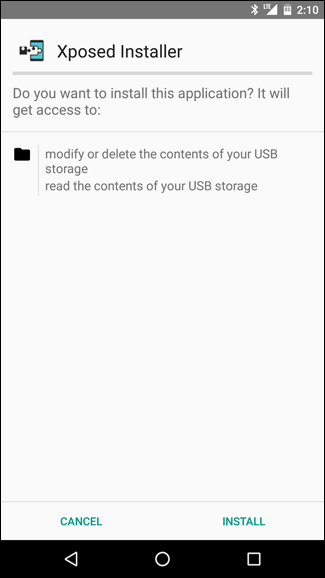
Android Lollipop veya Marshmallow kullanıyorsanız, kurulum biraz daha karmaşıktır: TWRP gibi özel bir kurtarma kullanarak çerçeveyi flaş etmeniz ve ardından yükleyiciyi yandan yüklemeniz gerekir. (Ancak unutmayın, Marshmallow kullanıyorsanız, sistemsiz sürümü de yükleyebilirsiniz, ki bu daha iyidir.)
Xposed'in XDA Developers ile ilgili forum başlığına gidin ve üç dosya indirin: Xposed Installer APK, Xposed Framework ZIP ve Xposed Uninstaller ZIP. Hangi .zip dosyasını indireceğinizi bulmak için biraz araştırma yapmanız gerekebilir. "sdk21", "sdk22" ve "sdk23" sırasıyla Android 5.0, 5.1 ve 6.0'ı ifade eder; “arm”, “arm64” ve “x86” sırasıyla ARM, 64-bit ARM ve Intel işlemcileri ifade eder.
64-bit ARM işlemcisi olan ve Android 6.0.1 Lollipop çalıştıran bir Nexus 5X'e sahip olduğum için Xposed Installer APK'sını, xposed-v80-sdk23-arm64.zip dosyasını ve xposed-uninstaller'ı indirdim -arm64.zip dosyası.
Üç dosyayı da bir USB kablosu veya Dropbox gibi bir uygulama kullanarak telefonunuza aktarın.
Ardından, telefonunuzu TWRP kurtarma işlemine yeniden başlatın. Bunu yapmak her telefonda biraz farklıdır; örneğin, Güç ve Sesi Azaltma düğmelerini aynı anda basılı tutmanız ve ardından “Kurtarma Modu”nu başlatmak için ses tuşlarını kullanmanız gerekebilir. Nasıl yapıldığını görmek için belirli modeliniz için Google talimatları.
Bunu yaptıktan sonra tanıdık TWRP ana ekranı ile karşılaşacaksınız. Yükle düğmesini tıklayın.
NOT: Bu işleme devam etmeden önce TWRP'de bir yedekleme yapmak isteyebilirsiniz.
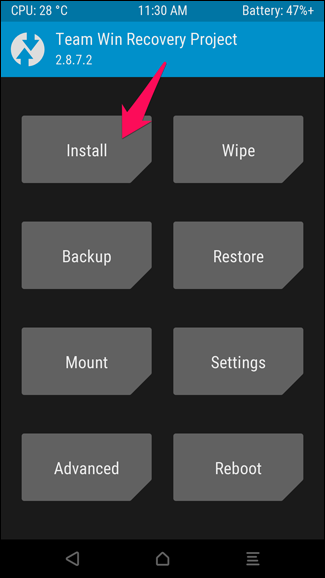
Aşağıdaki ekran görünecektir. Aşağı kaydırın ve daha önce aktardığınız Xposed çerçevesi .zip dosyasına gidin.
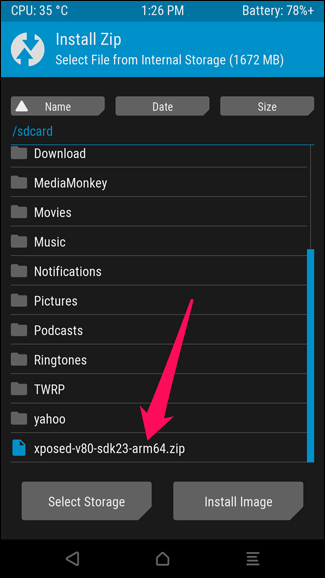

Xposed zip'e dokunun ve bu ekranı göreceksiniz. Flaşı onaylamak için kaydırın.
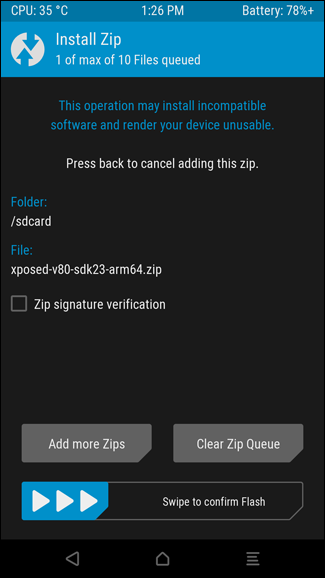
Paketin yanıp sönmesi sadece bir dakika sürmelidir. Bittiğinde, “Wipe Cache/Dalvik” düğmesine dokunun, ardından sisteminizi yeniden başlatın.
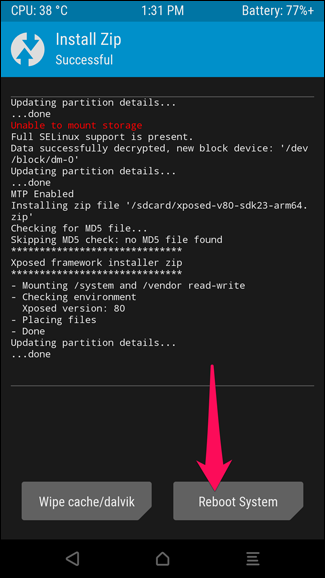
TWRP, SuperSU'yu şimdi kurmak isteyip istemediğinizi sorarsa, “Yükleme” seçeneğini seçin.
Uygulamalarınızı "yeniden optimize edebileceğinden" telefonunuzun yeniden başlatılması birkaç dakika sürebilir. Zaman verin ve bittiğinde, daha önce aktardığınız Xposed Installer APK'sını başlatın. Bu, modüllerinizi yönetmek için kullanacağınız uygulamayı yükleyecektir.
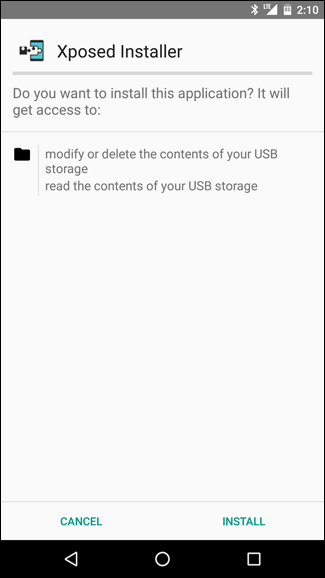
Kurulumla ilgili herhangi bir sorunla karşılaşırsanız (telefonunuz bir önyükleme döngüsüne girerse), Xposed Uninstaller .zip dosyasını aynı şekilde flaş etmeniz yeterlidir ve her şey normale dönmelidir. Her şey başarısız olursa, son TWRP yedeğinizden geri yükleyin.
İkinci Adım: Xposed Yükleyiciyi Kurun ve Bir Modül İndirin
Xposed Installer'ı başlatın ve aşağıdaki ekranla karşılaşacaksınız. KitKat çalıştıran cihazların “Çerçeve” seçeneğine, ardından Xposed Çerçevesini kurmak için Yükle/Güncelle düğmesine dokunması gerekir. Bitirdiğinizde telefonunuzu yeniden başlatmanız gerekecek. Lollipop ve Marshmallow kullanıcıları bunu önceki adımda .zip yanıp sönerek zaten yapmış olacaklardır.
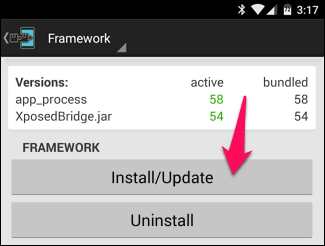
Unutmayın, Xposed kök erişimi gerektirir, bu nedenle bu noktada süper kullanıcı uygulamanızdan bir istem alırsanız. Devam etmek için Xposed Installer süper kullanıcı hakları verin.
Artık Xposed kurulumu tamamlandı, eğlenceli kısma geldi: modülleri kurmak. Xposed modülleri, sisteminizi özelleştirmek için kullanabileceğiniz farklı ince ayarları içerir. Bazıları küçüktür ve yalnızca bir işlevi yerine getirirken, diğerleri birçok yararlı ince ayar içeren paketlerdir. Bu kılavuz için çok basit bir örnek kullanacağız: Instagram uygulamasından fotoğraf indirme seçeneği ekleyen bir Xposed modülü olan XInsta.
Xposed Installer'ın “İndir” bölümüne ve araç çubuğundaki arama düğmesine dokunun. “xinsta”yı arayın ve beliren XInsta modülünü seçin.
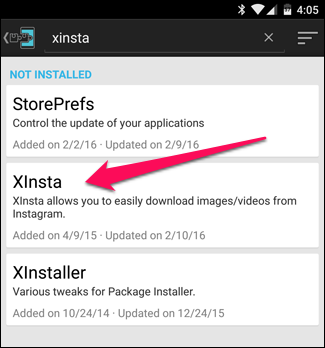
Sürümler sekmesine kaydırın ve en son sürümdeki “İndir” düğmesine dokunun. Bu, söz konusu Xposed modülünü indirecek ve kuracaktır.
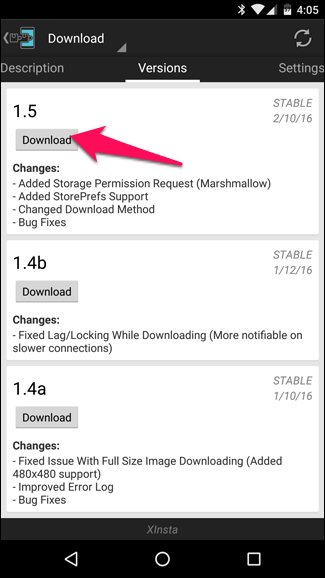
Bittiğinde, modül kurulacak, ancak etkinleştirilmeyecek. Xposed Installer'da Modüller bölümüne gidin (veya bildirim açılır listenizde görünen bildirimi seçin). Etkinleştirmek istediğiniz modülün yanındaki kutucuğu işaretleyin ve telefonunuzu yeniden başlatın.
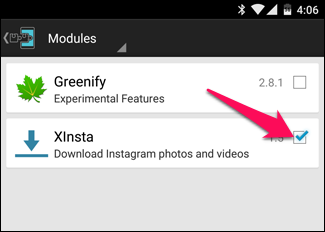
Modülün açıklamasında fark ederseniz, bir ön koşulu vardır: Telefonunuzun deposuna erişmek için Instagram'a izin vermeniz gerekir. Bu tür şeyler yaygındır, bu yüzden kullanmaya çalışmadan önce modülün açıklamasını okuduğunuzdan emin olun.
Bunu yapmak için Ayarlar > Uygulamalar > Instagram > İzinler'e gidin ve "Depolama" ayarını Açık olarak değiştirin.
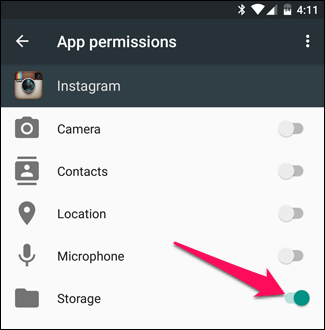
Ardından, Instagram uygulamasını açın ve bir fotoğrafın yanındaki üç noktayı tıklayın; her şey yolunda giderse, o fotoğrafı cihazınıza indirme seçeneğiniz olmalıdır.
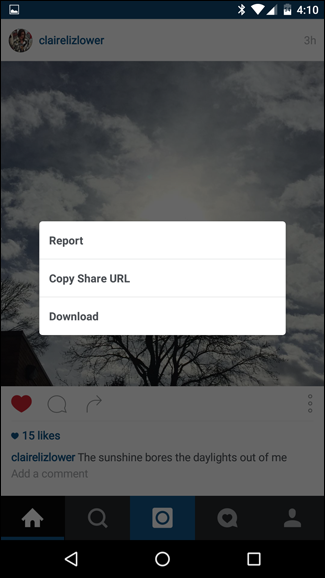
Tebrikler, ilk Xposed modülünüzü başarıyla kurdunuz!
Üçüncü Adım: Modülünüzü Ayarlayın (Varsa)
İndirdiğiniz Xposed modüllerinin çoğu, modülle ilgili farklı ayarları değiştirebileceğiniz kendi arayüzüne sahip olacak. Buna genellikle Xposed Installer'ın “Modüller” bölümündeki modüle dokunarak erişebilirsiniz. Diğer durumlarda, modül, aşağıda görüldüğü gibi uygulama çekmecesinde kendi simgesiyle bile gelebilir.
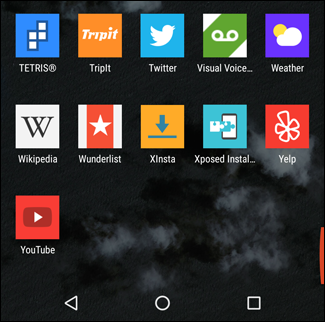
Modüllerinizin ayarlarını kontrol ettiğinizden emin olun. Orada ne tür güzellikler olacağını asla bilemezsin.
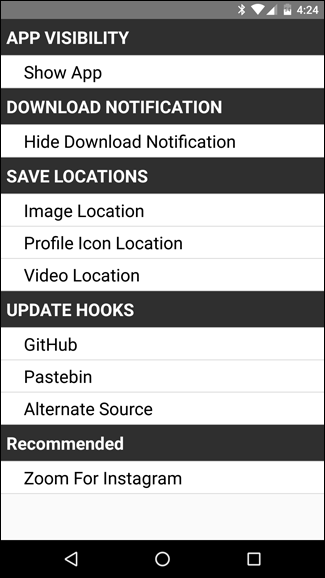
Modülü güncellemek veya kaldırmak için Xposed Installer'daki öğe girişine de uzun basabilirsiniz.
Artık hazır olduğunuza göre, Xposed'in sunabileceği her şeyi görmek için Xposed modülü bölümüne göz atmanızı öneririz. En iyi Xposed modülleri listemiz de keşfetmeye başlamak için iyi bir yerdir. Bu makalenin başlarında resmedilen ve birçok kullanışlı ince ayarı tek bir özelleştirilebilir pakette toplayan GravityBox'ı şiddetle tavsiye ediyorum.
İLGİLİ: Köklü Android Telefonunuzu Özelleştirmek için Beş Kullanışlı Xposed Modülü
Xposed Framework'ü Kaldırma
Xposed çerçevesini kaldırmak isterseniz, Xposed Installer uygulamasına dönün, Çerçeve'ye dokunun ve Kaldır düğmesine dokunun. Ancak, çerçeveyi bir .zip dosyası kullanarak yüklediyseniz, TWRP kullanarak XDA dizisinden kaldırıcı .zip dosyasını yanıp sönerek kaldırmanız gerekir.
Xposed Installer uygulamasını cihazınızdan kaldırmadan önce Xposed Installer uygulamasında bir kaldırma gerçekleştirdiğinizden emin olun.
Xposed Framework, Android meraklılarının telefonlarını değiştirmeleri için bir araç olabilir, ancak özel bir ROM'dan daha hızlı, daha kolay ve daha az istilacı bir araçtır. Bu, temaları yüklemek ve normalde özel bir ROM gerektiren diğer istilacı özelleştirmeleri gerçekleştirmek için de kullanılabilir. Xposed Framework'ün yöntemi, cihazınızın işletim sistemini değiştirmeyi içermez ve kolayca tersine çevrilebilir, bu da onu gerçekten araştırmayı seven ince ayar yapanlar için harika bir seçenek haline getirir.
